Daftar isi
- Durasi Membaca: 3-5 menit.
- Berlaku untuk: Perbaiki klik hard drive di Windows 10/8/7, perbaiki klik hard drive internal/eksternal, tidak ada kehilangan data.
"Saya mencolokkan hard drive eksternal WD saya ke laptop, suara klik terus keluar. Foto anak-anak saya selama bertahun-tahun hilang. Bagaimana cara memperbaikinya dan mendapatkan kembali data saya?"
Apakah Anda mendengar suara "klik, klik, klik" yang keras setelah Anda mem-boot komputer atau menghubungkan hard drive eksternal ke PC Anda? Jangan khawatir. Halaman ini mencakup semua solusi andal untuk Anda. Lihat cara memperbaiki klik hard drive agar berfungsi kembali:
| Solusi yang bisa diterapkan | Pemecahan Masalah Langkah demi Langkah |
|---|---|
| Perbaiki 1. Pulihkan Data dari Mengklik Disk Gratis | Jika hard drive klik Anda dapat diakses, untuk menjaga keamanan data, jalankan perangkat lunak pemulihan gratis EaseUS...langkah lengkap |
| Perbaiki 2. Gunakan Layanan Pemulihan Data | Jika alat pemulihan file gagal memulihkan data yang hilang...Langkah lengkap |
| Perbaiki 3. Ubah Mengklik Koneksi Disk | Periksa apakah kabel sambungan putus; periksa apakah kabel daya kendur; periksa apakah Anda menggunakan drive yang kompatibel; sambungkan hard drive...Langkah lengkap |
| Perbaiki 4. Freeze atau Coll Unduh Hard Drive | Buka casing komputer atau laptop Anda dan bersihkan semua debu pada kipas. Tambahkan kipas ekstra ke komputer Anda dan dinginkan drive. Berhenti menggunakan komputer...Langkah lengkap |
| Perbaiki 5. Kirim Hard Drive untuk Diperbaiki | Hubungi produsen hard drive atau pusat perbaikan lokal untuk memperbaiki drive yang mengklik. Atau Dapatkan drive baru...Langkah lengkap |
Ikhtisar Mengklik Hard Drive Internal/Eksternal
Apakah normal jika hard drive atau hard drive eksternal terus mengklik? Tergantung. Lihat apa artinya ketika hard drive Anda mengklik dan apa yang menyebabkan masalah ini pada disk Anda.

Gejala Mengklik Hard Drive:
- Disknya baik-baik saja dengan lampu menyala, memiliki suara klik kecil dan rendah.
- Hard drive memiliki masalah koneksi seperti klik perlahan dengan suara kecil.
- Disk memiliki masalah "kematian klik": mengklik cepat dan mengeluarkan suara "Klik, Klik, Klik" yang keras.
Apa yang Menyebabkan (Eksternal) Hard Drive Mengklik:
- Masalah catu daya: Catu daya tidak mencukupi, kesalahan putaran hard drive.
- Koneksi bermasalah: Kabel koneksi yang tidak kompatibel atau bermasalah.
- Kerusakan fisik: Api terbakar, air tenggelam, suhu tinggi, dll.
- Masalah perangkat keras: Disk head aus/salah tempat, area servis rusak, PCB rusak, dll.
5 Perbaikan untuk (Eksternal) Hard Drive Mengklik
Biasanya, mengklik hard drive dianggap sebagai tanda hard drive yang gagal. Jadi bagaimana cara memperbaiki hard drive yang mengklik (eksternal)? Jika Anda mengalami masalah, periksa status hard drive Anda terlebih dahulu:
- Mengklik hard drive tetapi masih berfungsi (dapat diakses)
- Hard drive mengklik dan tidak terdeteksi
Jika hard drive klik Anda masih dapat diakses, ikuti Metode 1 dan Metode 2 dan keluarkan data dari drive Anda terlebih dahulu. Jika drive tidak terdeteksi atau tidak dikenali, lompat ke Metode 3 untuk mulai memperbaiki masalah ini.
Perbaiki 1. Pulihkan Data dari Mengklik Hard Drive yang Masih Berfungsi Secara Gratis
Ketika drive klik Anda terdeteksi tanpa file yang muncul, Anda memerlukan perangkat lunak pemulihan hard drive gratis yang andal untuk memulihkan data disk yang hilang terlebih dahulu. Di sini, EaseUS Data Recovery Wizard dapat membantu.
Dengan perangkat lunak EaseUS, Anda bahkan dapat menerapkan perangkat lunak ini untuk memulihkan data dari hard drive yang rusak . Berikut adalah langkah-langkah untuk memulihkan data dari hard drive mengklik:
Langkah 1. Gunakan perangkat lunak pemulihan hard drive EaseUS
Jalankan EaseUS Data Recovery Wizard dan pilih drive di hard disk tempat Anda kehilangan atau menghapus file. Klik Pindai untuk mulai memindai semua data dan file yang hilang.

Langkah 2. Pindai untuk menemukan semua data hard drive yang hilang
Perangkat lunak pemulihan hard drive EaseUS akan memindai seluruh drive yang dipilih dan menemukan semua file yang hilang, termasuk semua data yang ada dan yang tersembunyi.

Langkah 3. Pratinjau dan pulihkan data dan file hard drive yang hilang
Setelah pratinjau, pilih file yang ingin Anda pulihkan dan klik Pulihkan untuk menyimpannya ke lokasi yang aman di PC Anda atau di perangkat penyimpanan eksternal lainnya.

Perbaiki 2. Beralih ke Layanan Pemulihan Data untuk Mengembalikan Mengklik Data Disk
Jika perangkat lunak pemulihan data EaseUS gagal memulihkan data dari hard drive yang dapat diklik & terdeteksi, layanan pemulihan data manual adalah yang Anda butuhkan.
Kiat Tambahan: Perangkat Lunak Pemulihan Data vs. Layanan Pemulihan Data Manual
Jika Anda tidak tahu cara mengambil solusi pemulihan data untuk hard drive klik Anda, tonton video ini untuk mempelajari perbedaannya.
Setelah memulihkan data dari hard drive yang mengklik, Anda dapat mengikuti perbaikan di bawah ini satu per satu untuk memperbaiki dan membuat hard drive mengklik Anda berfungsi kembali.
Perbaiki 3. Ubah Koneksi Hard Drive untuk Memperbaiki Mengklik Drive
Sebagian besar, catu daya yang tidak mencukupi cenderung menyebabkan hard drive mengklik, mengubah port USB sangat membantu dalam beberapa kasus. Selain itu, kabel koneksi yang rusak atau tidak kompatibel juga dapat menyebabkan kesalahan klik pada disk.
Berikut adalah langkah-langkah untuk memecahkan masalah hard drive yang mengklik:
Langkah 1. Periksa apakah kabel koneksi putus.
Jika ya, beli kabel baru dan sambungkan kembali hard drive (eksternal) yang dapat diklik ke komputer Anda.
Langkah 2. Periksa apakah kabel daya kendur.
Jika ya, cabut dan pasang kembali kabel daya, sambungkan ke komputer dan drive dengan erat.

Langkah 3. Periksa apakah Anda menggunakan drive yang kompatibel.
Jika Anda menghubungkan drive eksternal USB.30 melalui kabel USB 2.0, drive mungkin tidak dikenali dan bahkan mengeluarkan bunyi klik.
Langkah 4. Hubungkan hard drive klik (eksternal) ke komputer lain.
Jika drive masih terus mengklik komputer Anda, coba sambungkan ke komputer lain.
Langkah 5. Keluarkan hard drive dari enklosur disk dan sambungkan ke PC sebagai disk eksternal.
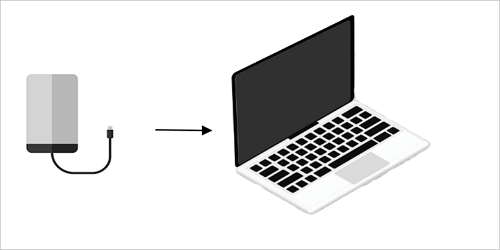
Kiat-kiat ini dapat mengecualikan semua masalah koneksi yang mungkin ada. Jika bunyi klik tetap ada, lanjutkan untuk mencoba perbaikan lain yang dirinci di bawah ini. Jika Anda tidak dapat mengakses data yang disimpan, kembali ke Metode 1 untuk mendapatkan bantuan.
Perbaiki 4. Bekukan atau Dinginkan Hard Drive
Saat hard drive terlalu panas, Anda mungkin mendengar suara klik yang keluar dari komputer. Membekukan hard drive Anda dapat, di satu sisi, mendinginkan perangkat Anda, dan di sisi lain, mengecilkan komponen di dalamnya untuk membebaskan komponen yang macet atau terperangkap.
Untuk membekukan hard drive Anda, berikut adalah langkah-langkah yang dapat Anda ikuti:
Langkah 1. Buka casing komputer atau laptop Anda, bersihkan semua debu pada kipas.

Langkah 2. Tambahkan kipas ekstra ke komputer Anda dan dinginkan drive.
Langkah 3. Berhenti menggunakan komputer dan tunggu drive menjadi dingin.
Setelah hard drive berfungsi kembali, buat cadangan data Anda atau segera pulihkan data dari hard drive .
Langkah 4. Jika hard drive terlalu tua, beli drive baru dan ganti yang lama.

Perbaiki 5. Kirim Mengklik Hard Drive untuk Perbaikan
Jika suara klik terus berlanjut, saya khawatir ada masalah perangkat keras yang signifikan, seperti pembaca kepala yang rusak, komponen yang rusak pada hard drive Anda.
Dalam hal ini, Anda mungkin memerlukan bantuan dari spesialis perbaikan hard drive untuk memperbaiki hard drive yang mengklik dan memulihkan data darinya.
Untuk melakukannya, Anda memiliki tiga opsi untuk mengklik perbaikan hard drive:
1. Kirim hard drive yang rusak untuk diganti jika masih dalam garansi.
Jika hard drive yang dapat diklik tidak dapat diperbaiki, beralih ke yang baru adalah satu-satunya pilihan untuk Anda.
2. Hubungi tim dukungan dari produsen hard drive Anda untuk mendapatkan bantuan.
3. Bawa hard drive yang dapat diklik ke pusat perbaikan hard disk lokal .
Spesialis dapat mengganti papan kontrol jika terjadi kegagalan listrik atau mengganti kepala disk jika lemah atau rusak.
Memperbaiki Hard Drive yang Mengklik Dimungkinkan, Jadikan Drive Anda Bekerja Sekarang
Di halaman ini, kami menjelaskan mengapa hard drive Anda mengklik, memandu Anda untuk memulihkan data, dan memperbaiki hard drive yang mengklik dengan 5 perbaikan yang andal.
- Jika Anda memiliki masalah mengklik hard drive/hard disk eksternal tetapi disk masih dapat dibuka, buka perangkat lunak cadangan gratis dan buat cadangan semua file ke perangkat aman lainnya terlebih dahulu.
- Jika disk klik tidak dapat diakses, pulihkan data dari drive Anda dengan perangkat lunak pemulihan data EaseUS yang andal terlebih dahulu.
- Kemudian, Anda dapat mencoba mengganti kabel koneksinya, mendinginkan drive, atau membawanya untuk diperbaiki berdasarkan penyebab disk yang mengklik.
Memperbaiki hard drive yang mengklik atau hard drive eksternal dimungkinkan. Ikuti tip di halaman ini untuk membuat hard drive Anda yang tidak berfungsi berfungsi kembali.
FAQ Mengklik Hard Drive
Jika Anda masih memiliki pertanyaan tentang masalah ini, lihat pertanyaan dan jawaban di bawah untuk mendapatkan bantuan.
1. Apa saja tanda-tanda hard drive yang rusak?
Berikut adalah beberapa tanda hard drive yang akan datang atau rusak:
- Suara-suara aneh, seperti klik atau senandung.
- Kesalahan program atau disk berulang.
- Sering muncul pesan error.
- Perangkat tidak terdeteksi, tidak dikenali.
- Tidak dapat memuat data atau sistem.
- Drive berkedip tetapi tidak berfungsi .
2. Mengapa pc saya mengeluarkan bunyi klik?
- Suara klik rendah: komputer sedang membaca dan menulis data ke hard drive.
- Suara klik keras: hard drive berbunyi klik dengan kepala hard drive yang tidak berfungsi.
- Komputer dan hard drive terlalu panas.
3. Apa yang harus dilakukan dengan hard drive yang rusak atau sekarat?
Jika hard drive Anda rusak atau mati, mengeluarkan bunyi klik, ada beberapa perbaikan yang dapat Anda coba:
- Pulihkan data dari hard drive yang rusak jika dapat di-boot.
- Cadangkan data dari hard drive yang rusak jika tidak dapat di-boot.
- Tinjau hard drive yang sekarat dengan mengganti kabel daya, memperbarui driver disk, dll.
- Kirim drive untuk diperbaiki jika masih dalam garansi.
Untuk panduan langkah demi langkah, Anda dapat merujuk ke: Apa yang Harus Dilakukan dengan A Dying Drive.
Artikel Terkait
-
[Top 10] Perangkat Lunak Pemulihan Data Terbaik untuk Windows tahun 2021
/2022/09/22
-
Pemulihan Video: Cara Memulihkan File Video yang Diformat
![author icon]() Brithny/2022/09/22
Brithny/2022/09/22
-
[Terpecahkan] Windows Tidak Dapat Mengakses Jalur atau File Perangkat yang Ditentukan
![author icon]() Cedric/2022/09/22
Cedric/2022/09/22
-
Cara Memperbaiki File yang Rusak Setelah Pemulihan di Windows
![author icon]() Cedric/2022/09/22
Cedric/2022/09/22